Back Office es su oficina en la web, la cual trabaja en sincronización con la app de Loyverse TPV.
Una vez hayas descargado la app de Loyverse TPV de Google Play o App Store, el siguiente paso es ir a la configuración de su tienda en el Back Office.
Google Chrome es el navegador recomendado para acceder al Back Office.
Puedes ingresar al Back Office desde la página web de Loyverse desde el botón “INICIAR SESIÓN”

Introduzca su email de registro y la contraseña.
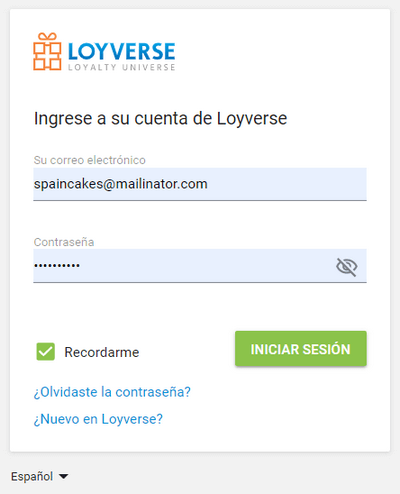
Haga clic en el icono de Configuración desde el menú izquierdo y vaya a la sección Configuración del sistema.
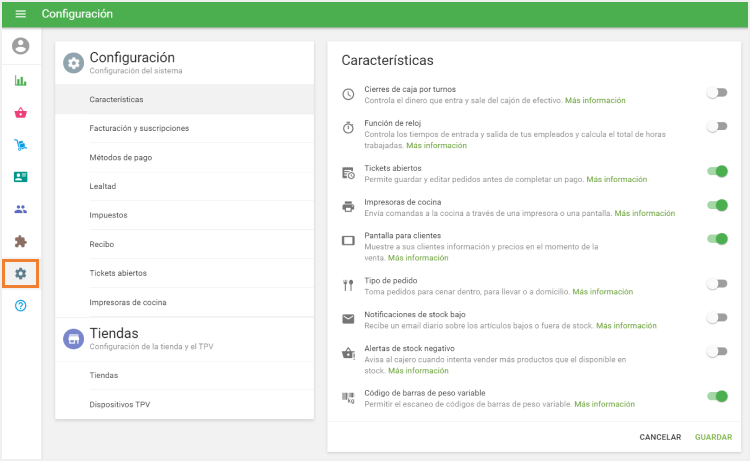
En la sección 'Características', puedes activar parámetros como 'Cierres de caja por turnos', 'Función de reloj', 'Tickets abiertos', 'Impresoras de cocina', 'Pantalla para clientes', 'Tipo de pedido', 'Notificaciones de stock bajo', 'Alertas de stock negativo', 'Código de barras de peso variable'.
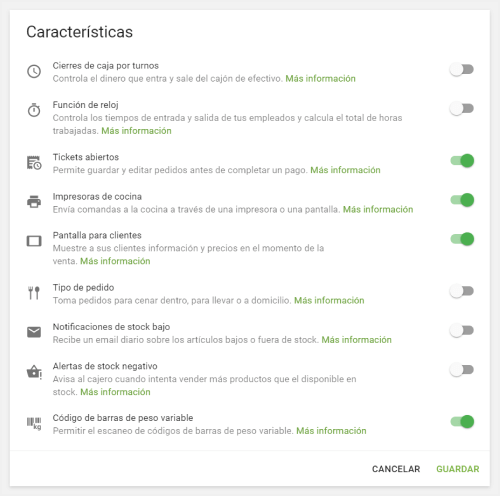
Cuando haya completado la configuración del perfil, pulse 'Guardar'.
Información de la Tienda
Desde la sección 'Tiendas' puedes introducir la dirección, descripción y número de teléfono de la tienda.
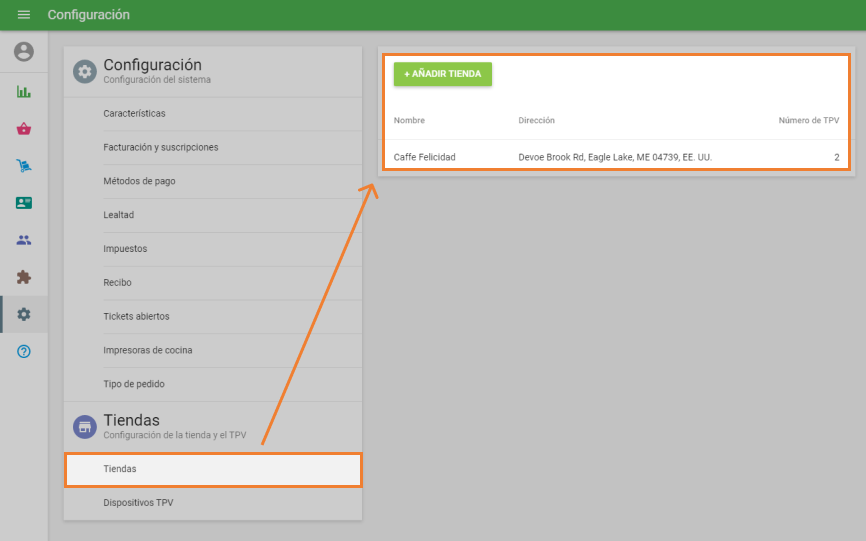
Si tienes más de una tienda también puedes agregarlas.

Si tienes más de un cajero puedes agregar un nuevo TPV desde la sección 'Dispositivos TPV' que se encuentra bajo la sección de 'Tiendas'. Recuerde hacer clic en 'Guardar'.
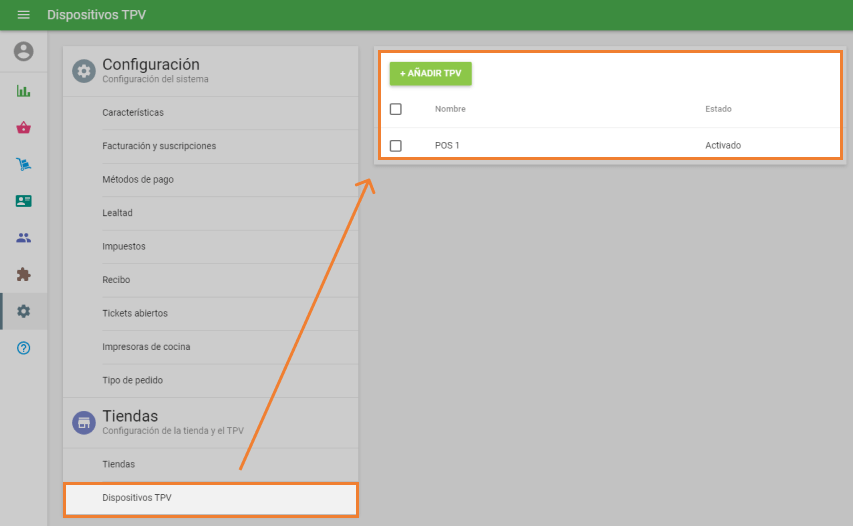
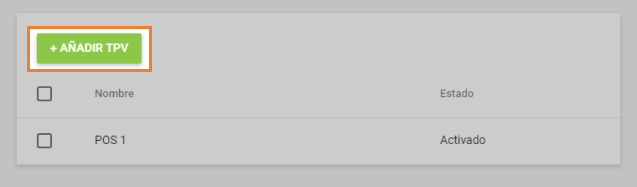
Después de terminar de configurar su tienda en el Back Office, puedes abrir la app Loyverse TPV para agregar productos, hacer ventas y continuar con la operación de su negocio.
Ver también:
Cómo Gestionar la Configuración de la Cuenta desde la Oficina Interna
Cómo eliminar ventas de prueba
Cómo Cerrar sesión en Loyverse TPV
Cómo Salir de sesión en el Back Office